Ny iPhone-funktion giver dig fuld kontrol over, hvordan du fremstår på opkaldsskærme og kontaktkort
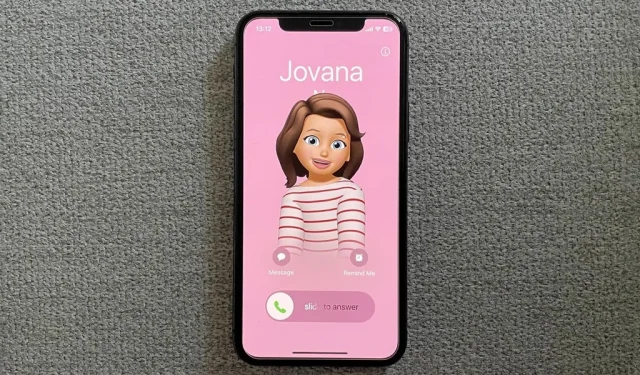
En ny funktion i den næste store iPhone-softwareopdatering lader dig personliggøre, hvordan du vises på andres skærme for indgående opkald og endda tilpasse individuelle kontakter på din egen skærm for indgående opkald, hvis de ikke har en foretrukken stil at vise dig.
Det hedder Contact Posters, tilgængeligt på iOS 17 , og det bygger på det delbare iMessage-navn og -billede , som iOS 13 introducerede. Med den kan du tilpasse fuldskærmsdetaljer, der vises på dine modtageres opkaldsskærme, ved at vælge mellem billeder, Memoji og monogrammer med forskellige baggrundsfarver, skrifttyper og mere.
Kontaktplakater fungerer for telefonappen, FaceTime og endda tredjeparts opkaldsapps, der tilmelder sig funktionen ved hjælp af CallKit-rammerne. De dukker op, når de deler kontaktkort med NameDrop, og når du bruger Live Voicemail , som begge også kommer med iOS 17.
Hvis en af dine kontakter ikke har oprettet deres egen personlige kontaktplakat, uanset om det er fordi de bare ikke har gjort det endnu eller stadig bruger iOS 16 eller tidligere, kan du oprette en i din Kontakter-app til dem . Når de endelig bygger og deler deres eget, kan det erstatte det, du lavede, og give dem fuld kontrol over deres udseende på opkaldsskærme og kontaktkort.
Apples iOS 17 er stadig i beta, men du kan deltage i iOS 17 beta på din iPhone, hvis du vil prøve alle de nye funktioner før alle andre.
Kompatibilitet
Det er vigtigt at bemærke, at kontaktplakater ikke er bagudkompatible, så dine kontakter skal køre iOS 17 eller nyere på en iPhone XS eller nyere for at se din tilpassede opkaldsskærm på deres ende.
- Se den fulde liste: Disse er iPhone-modellerne iOS 17 understøtter og ikke understøtter
Sådan opretter du kontaktplakater på iOS 17
Det er enkelt og nemt at oprette en kontaktplakat. Følg nedenstående trin for at udtrykke din identitet baseret på din smag og præferencer. Processen er stort set den samme, når du laver plakater til dine kontakter – kun du vælger deres kort, ikke dit.
Trin 1: Åbn dit kontaktkort
Åbn først appen Kontakter (venstre billede nedenfor) eller fanen “Kontakter” i telefonappen (højre billede nedenfor). Tryk derefter på “Mit kort” øverst på enhver kontaktliste for at vise dit kontaktkort.
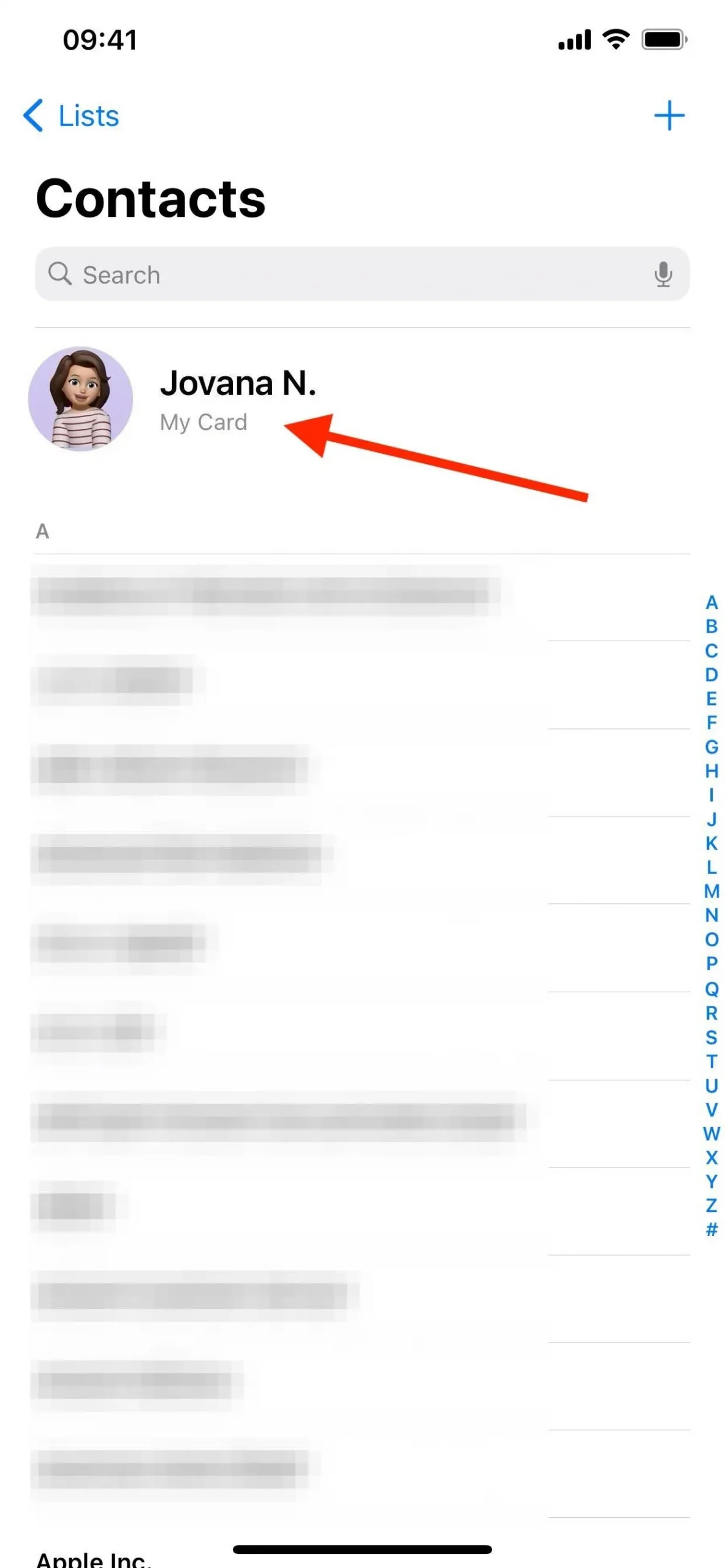
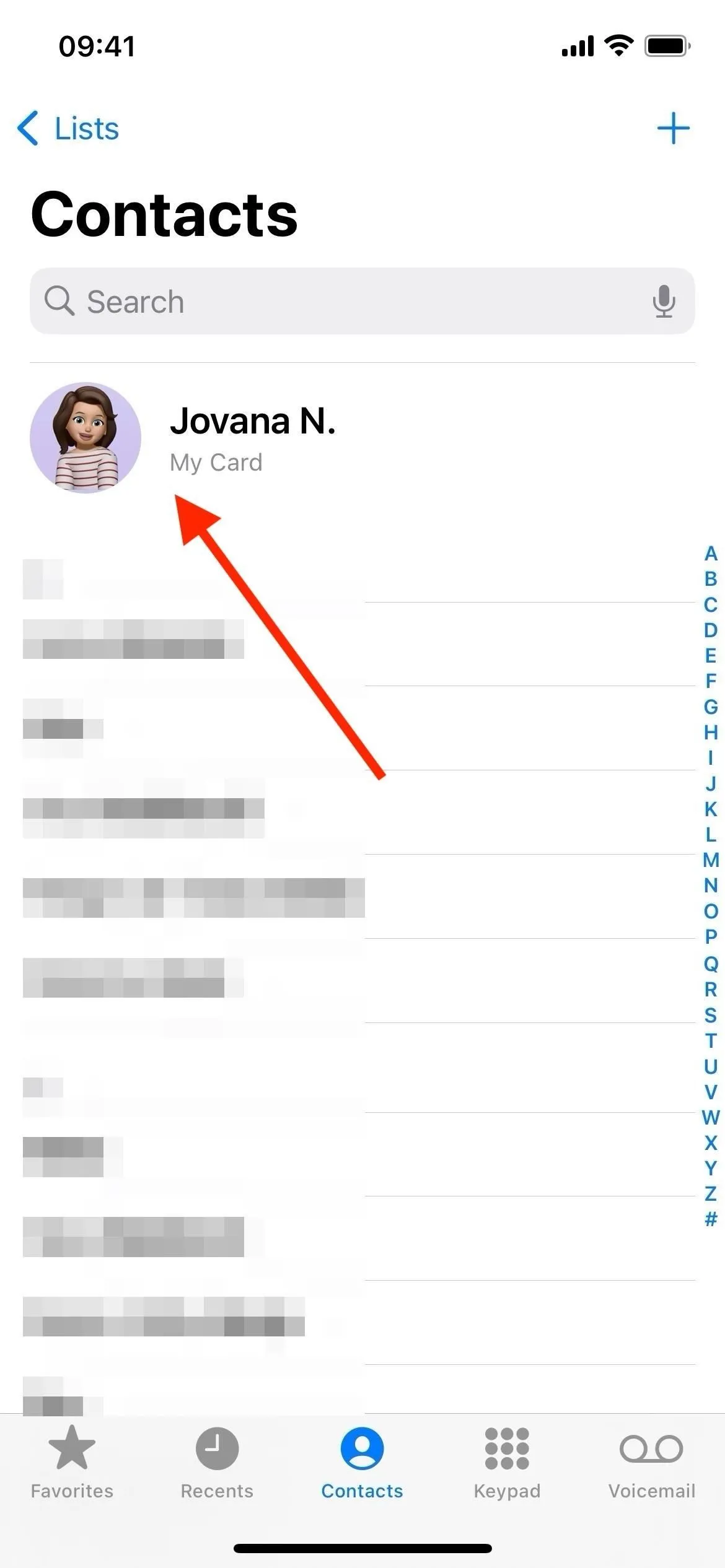
Trin 2: Åbn Kontakt Photo & Poster Editor
Tryk nu på “Rediger” øverst til højre eller “Kontakt foto & plakat” under kontaktknapperne, efterfulgt af “Rediger” under plakaten og/eller kontaktbilledet. Dette åbner kontaktfoto- og plakateditoren.
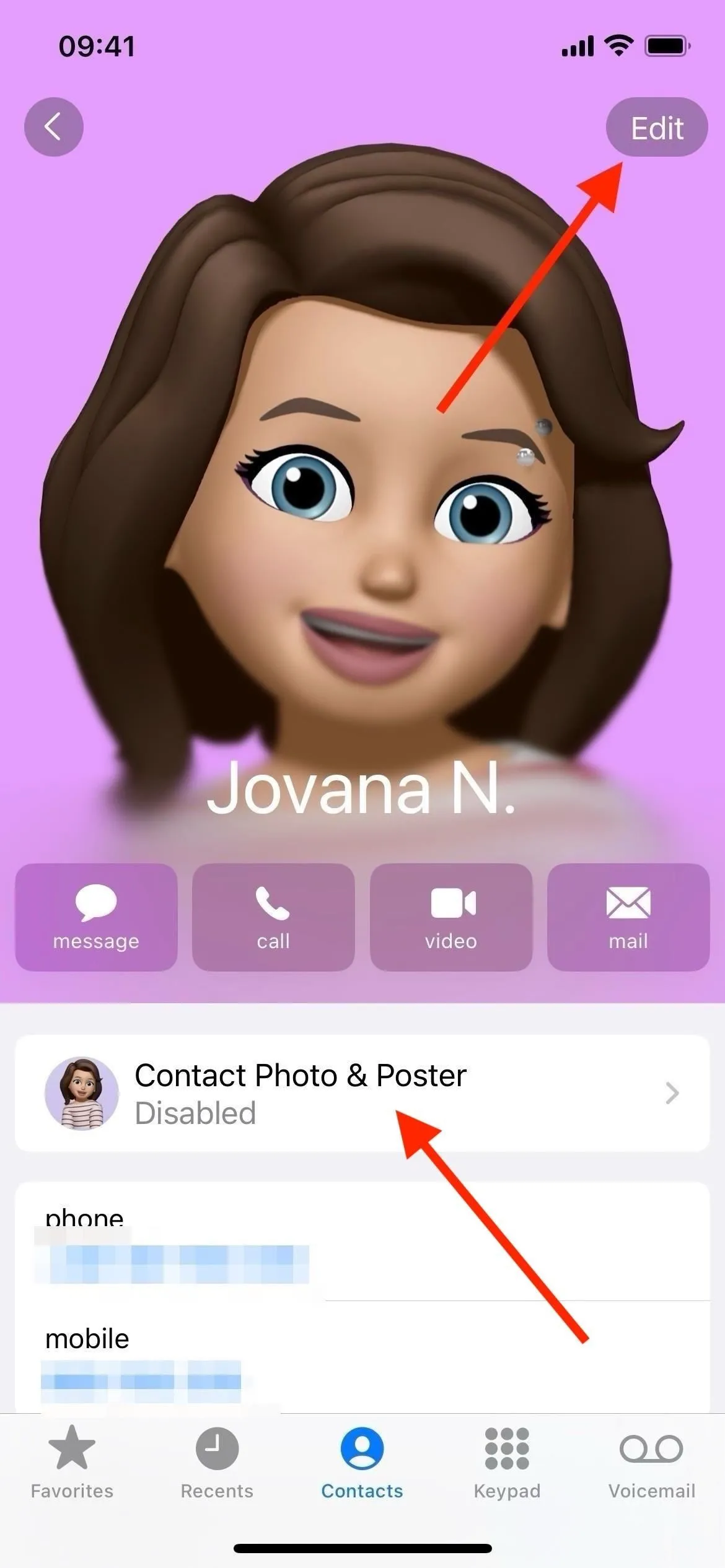
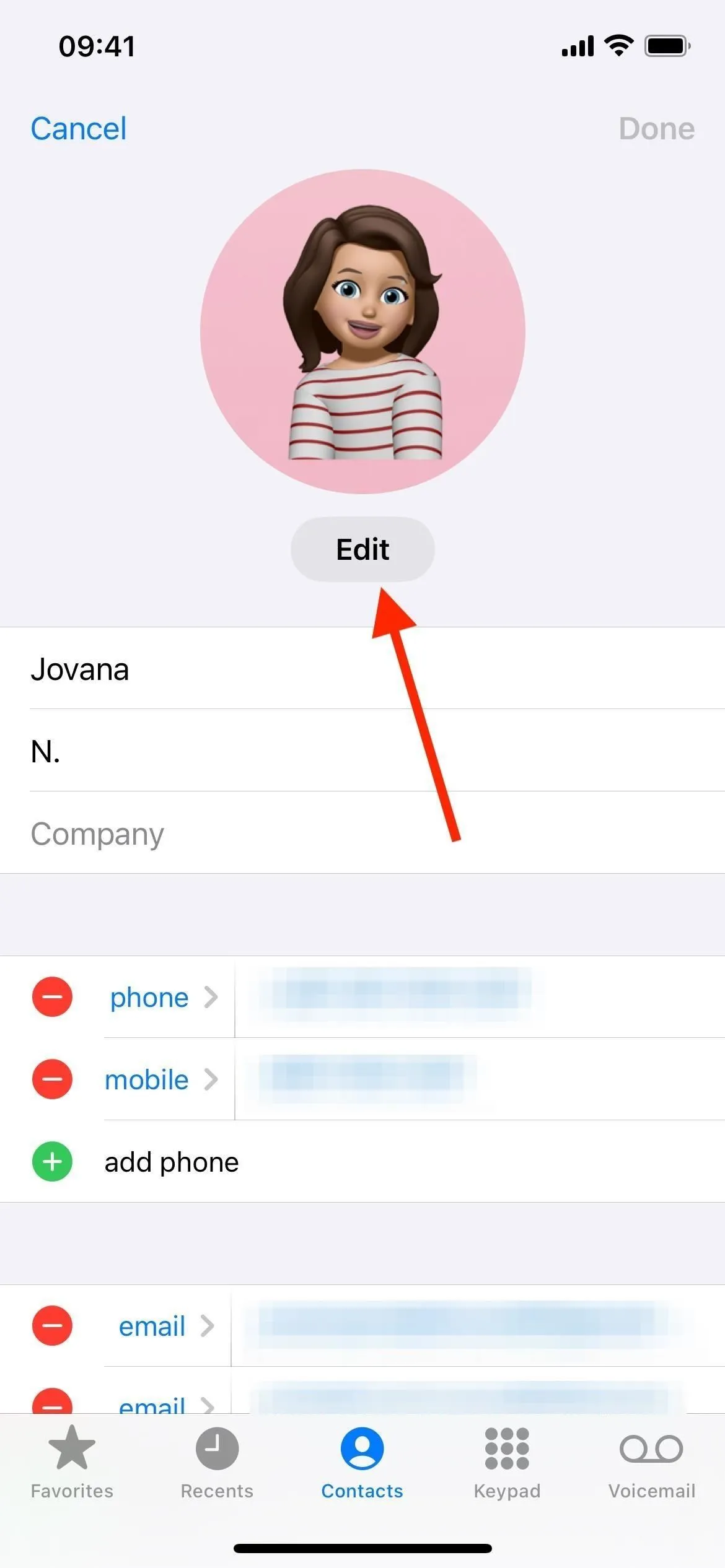
Trin 3: Start en ny kontaktplakat
Hvis du ikke har oprettet en plakat endnu, skal du trykke på “Opret ny” (venstre billede nedenfor). Ellers skal du trykke på plus-knappen (+) (midterste billede nedenfor) for at tilføje en ny. Du kan også trykke på “Tilpas” og derefter på “Plakat” under alle kontaktplakater, du har gemt i din samling.
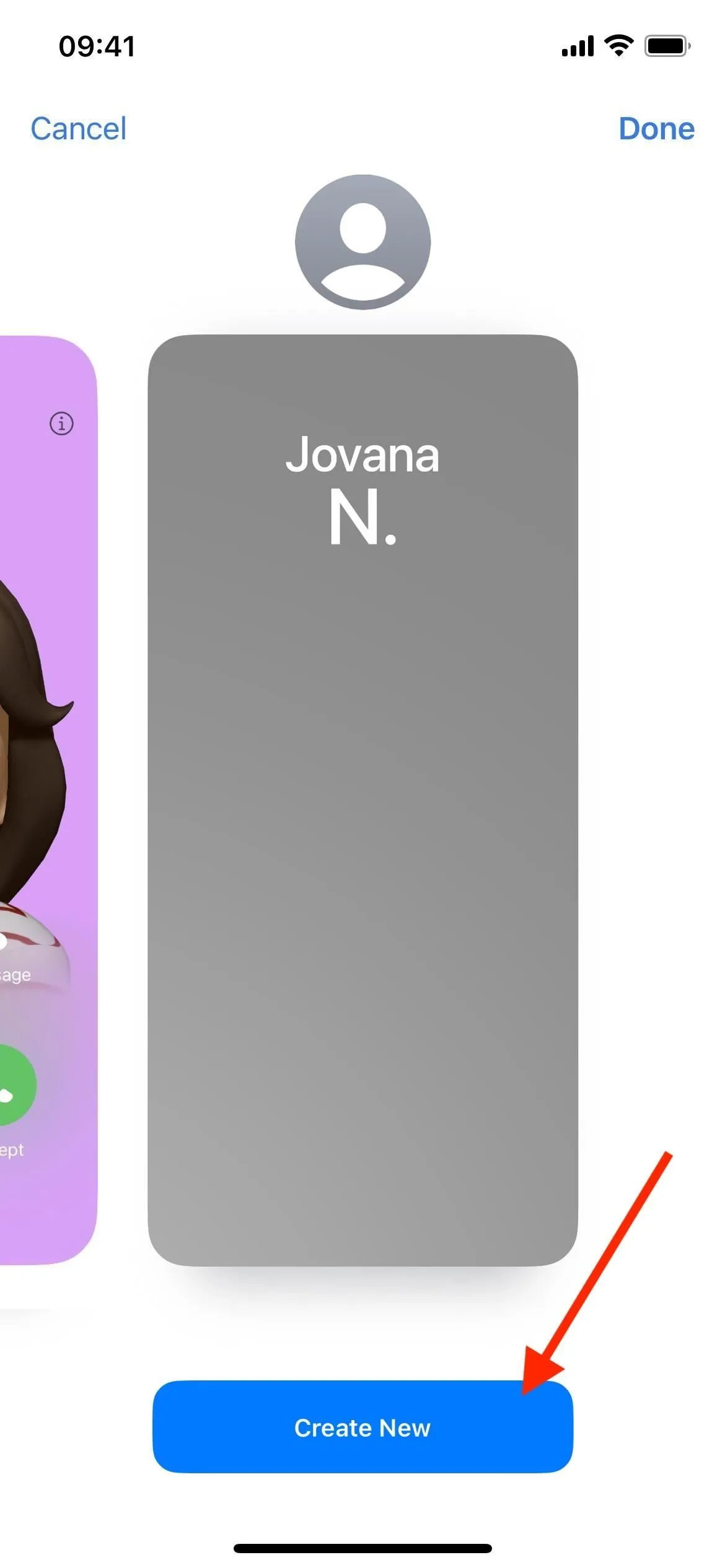
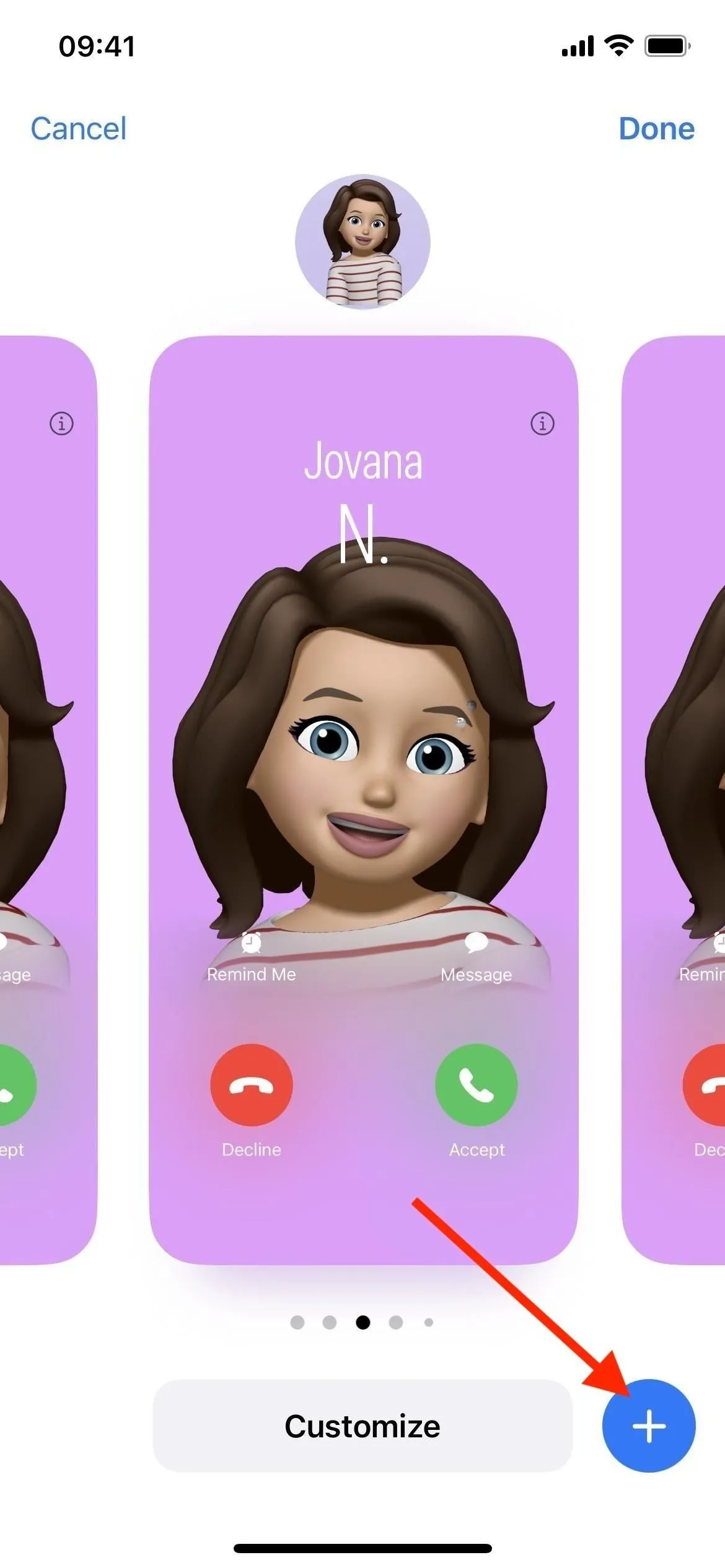
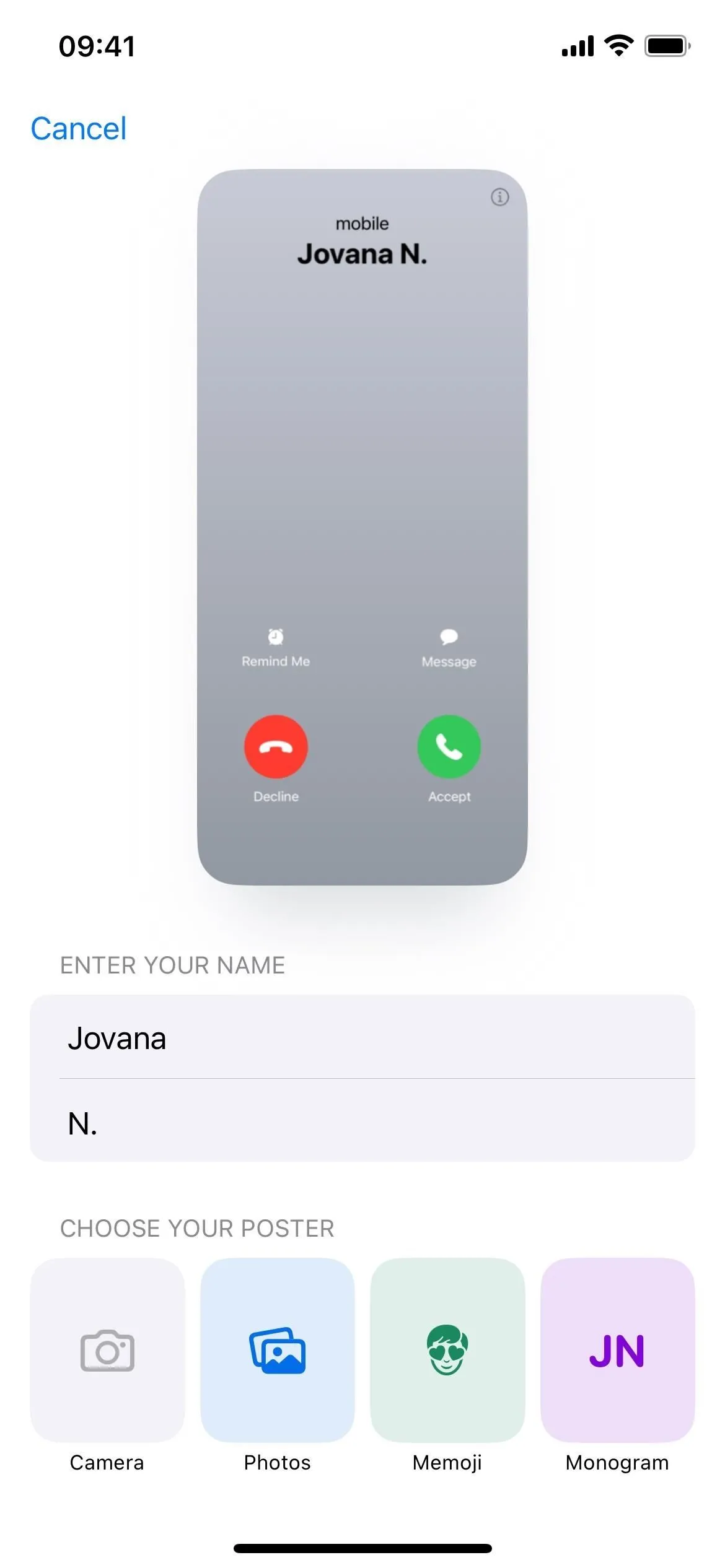
Trin 4: Vælg en kontaktplakatstil
Når du opretter en ny plakat, kan du vælge mellem “Kamera”, “Fotos”, “Memoji” og “Monogram” for plakatens stil.
- Kamera lader dig tage et nyt billede ved hjælp af dit front- eller bagkamera. Når du bruger et billede, kan du stryge mellem forskellige stilarter, såsom sort og hvid, duotone og farvevask. Du kan knibe for at beskære billedet, ændre dit navns skrifttype, skriftstørrelse og skriftfarve og slå dybdeeffekten til eller slukket, hvis det er tilgængeligt.
- Fotos åbner fotovælgeren, hvor du kan vælge et billede fra dit bibliotek. Det kan vise dig forslag, men du kan gennemse alle billeder, søge efter nøgleord eller vælge et album, du vil gennemse. Når du bruger et billede, kan du stryge mellem forskellige stilarter, såsom sort og hvid, duotone og farvevask, og du kan knibe for at beskære billedet. Du kan knibe for at beskære billedet, ændre dit navns skrifttype, skriftstørrelse og skriftfarve og slå dybdeeffekten til eller fra, hvis den er tilgængelig.
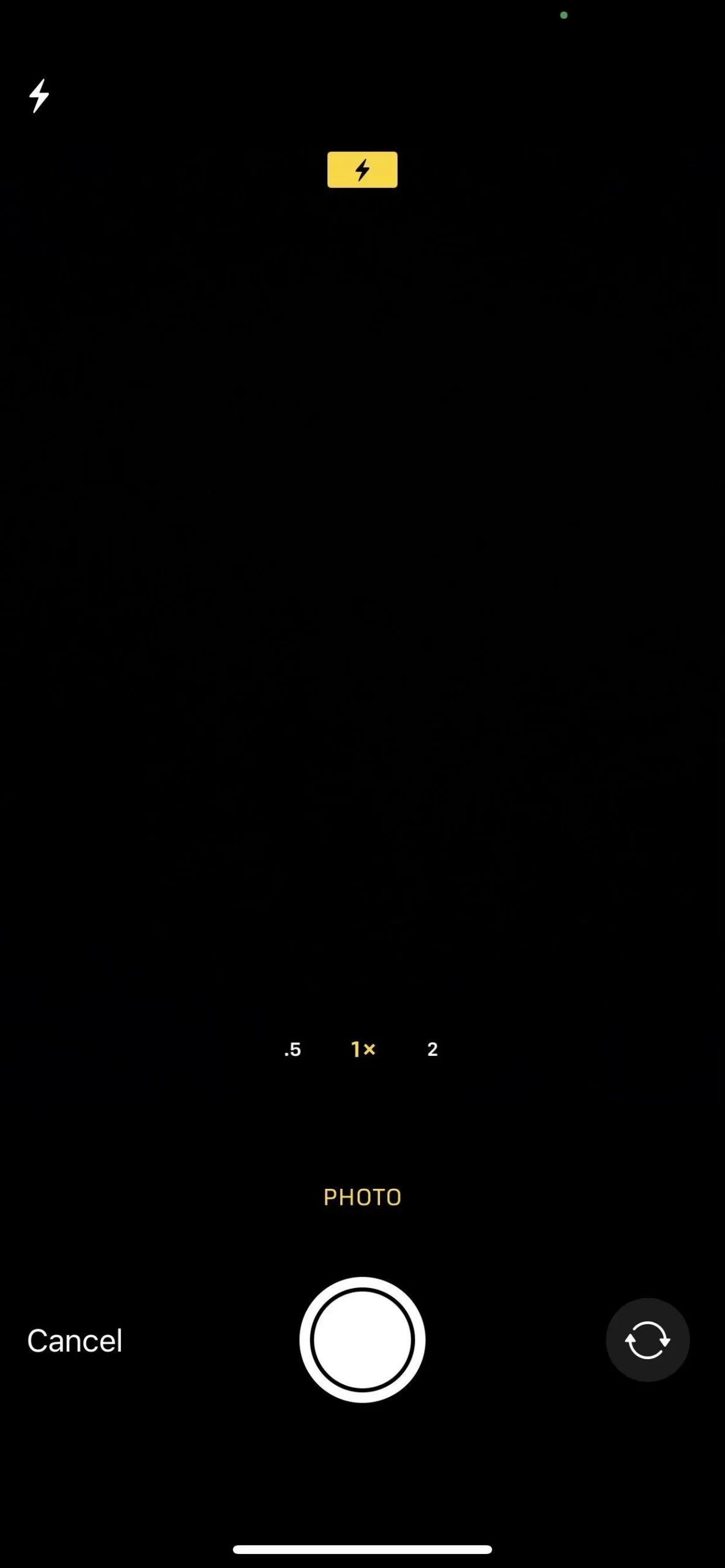
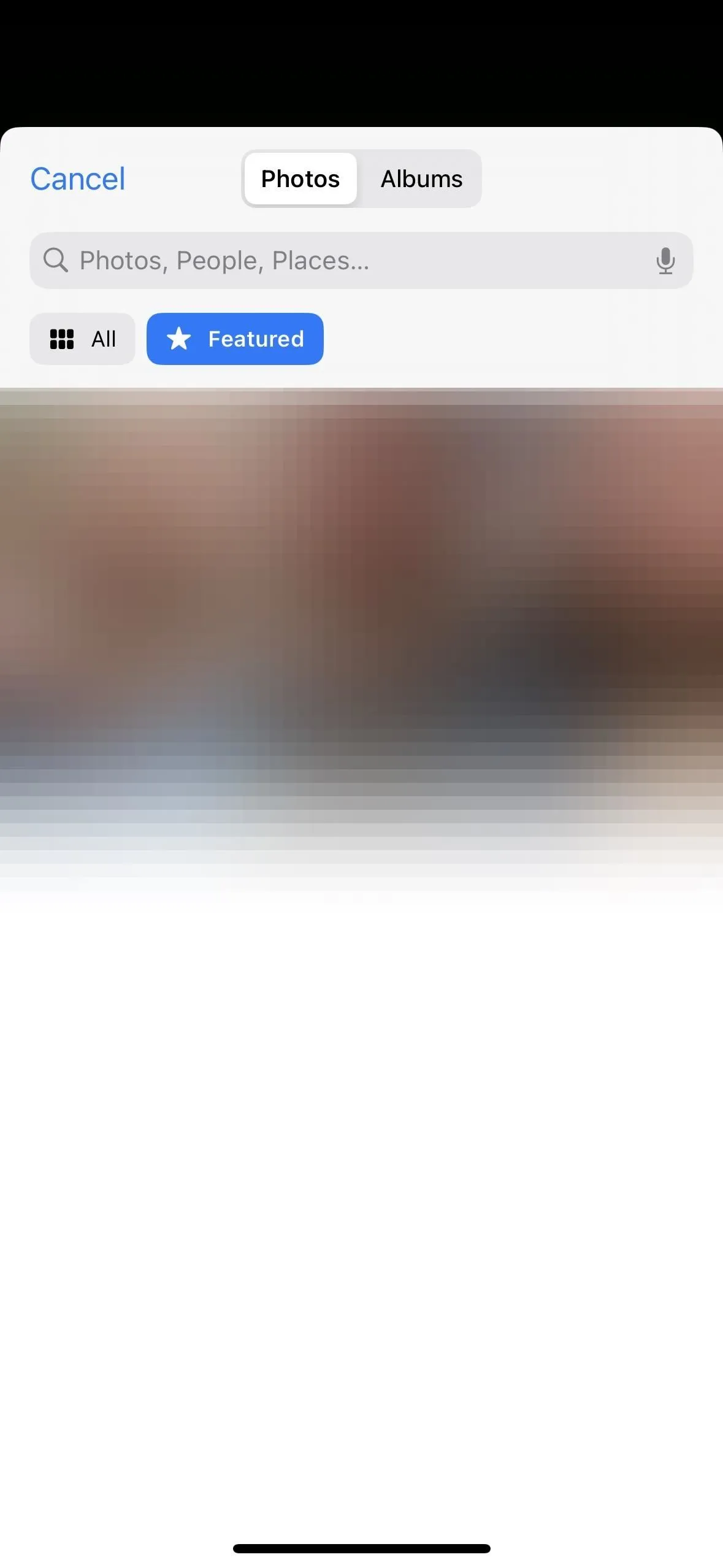
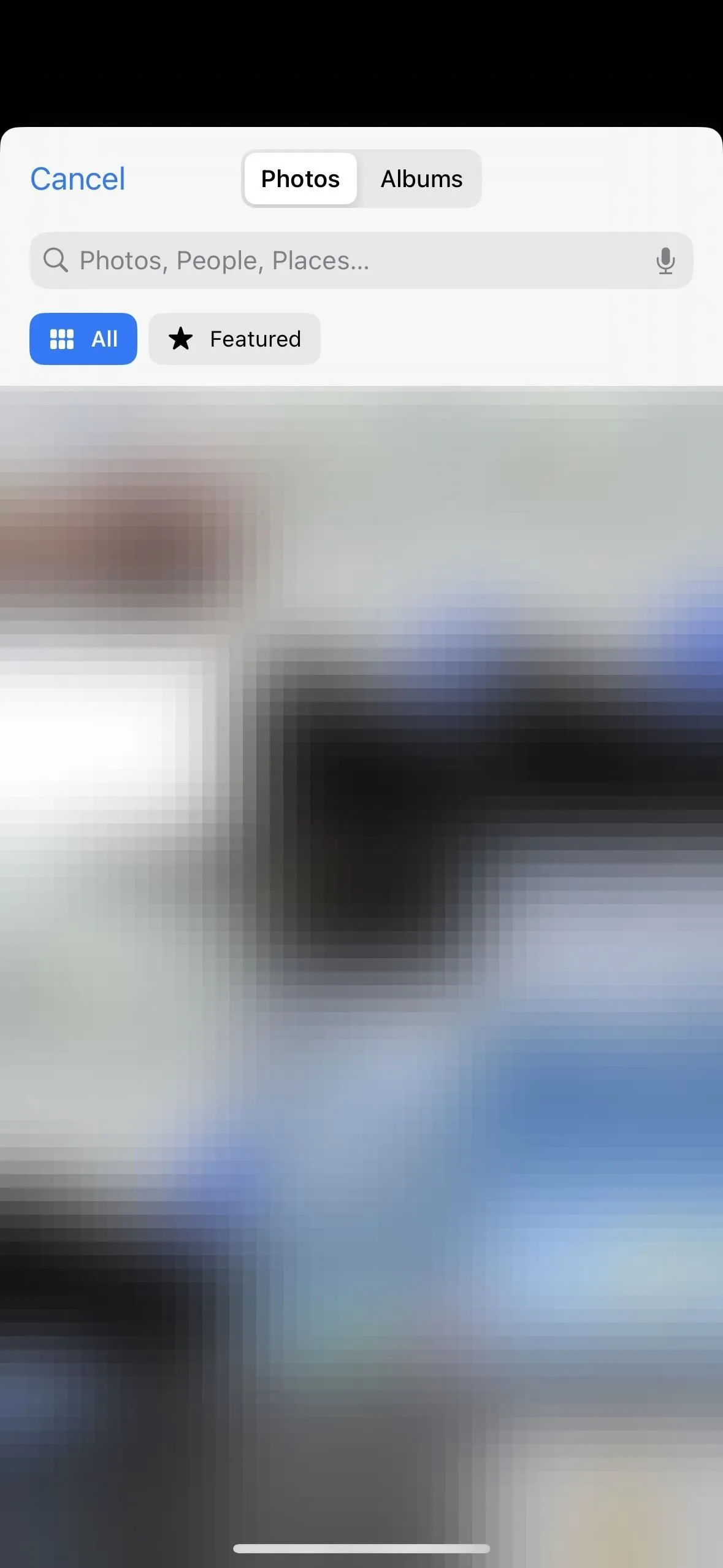
- Memoji åbner Memoji-vælgeren, hvor du kan vælge mellem din egen Memoji, Apples standardkarakterer, eller oprette en ny Memoji. Når du vælger en karakter, kan du vælge en Memoji-mærkatposition eller tage et snapshot af dit hoved baseret på, hvordan du fremstår i kameraet. Du kan ændre baggrundsfarven, ændre dit navns skrifttype, skriftstørrelse og skriftfarve og slå dybdeeffekten til eller fra, hvis den er tilgængelig.
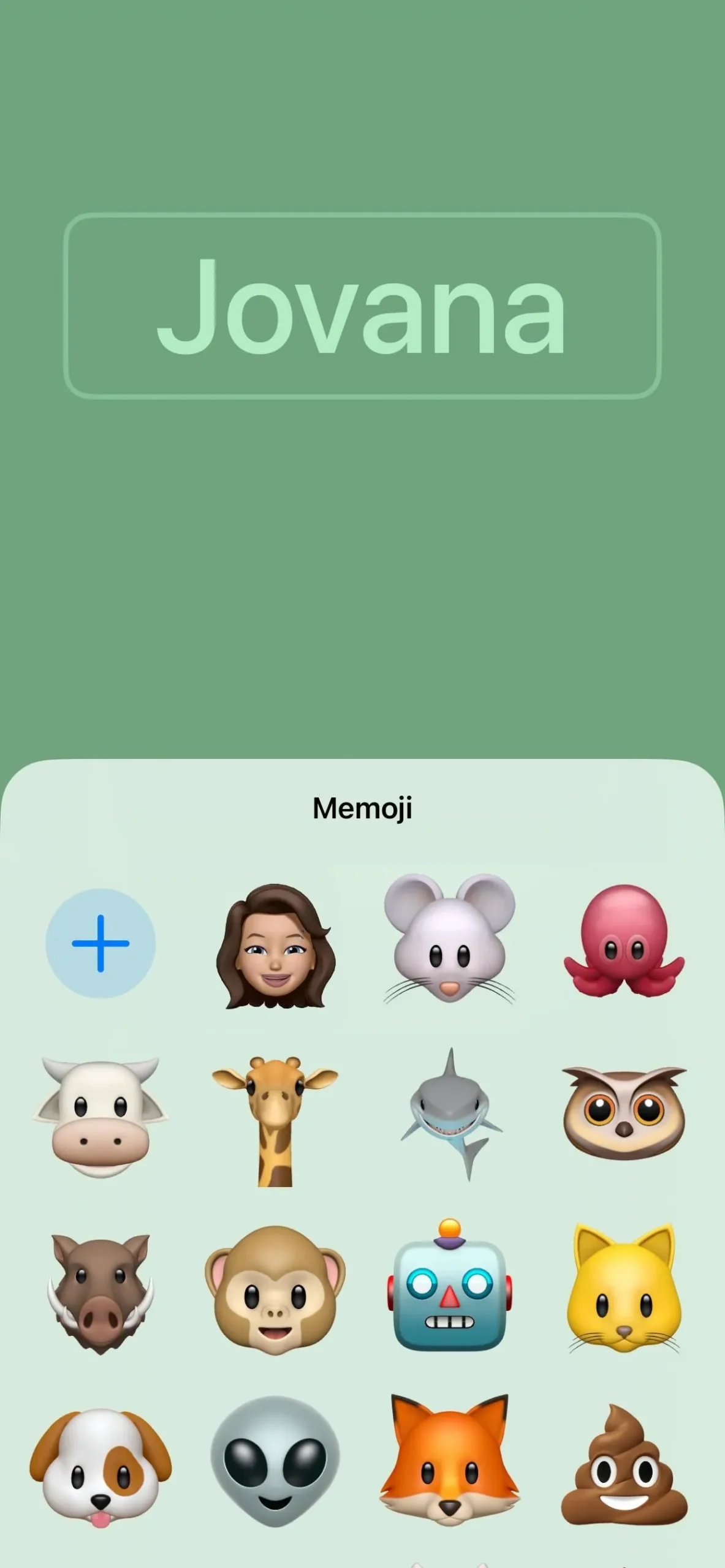
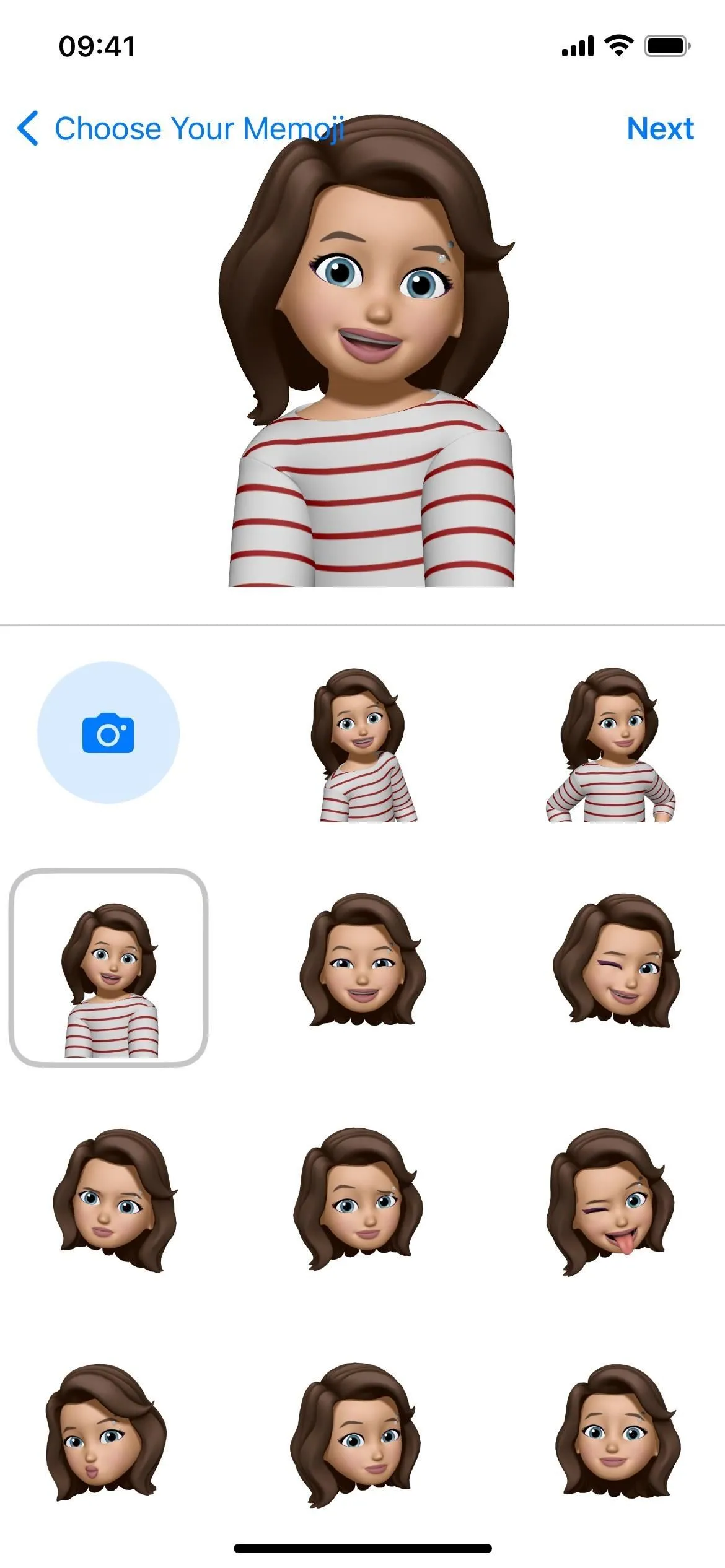
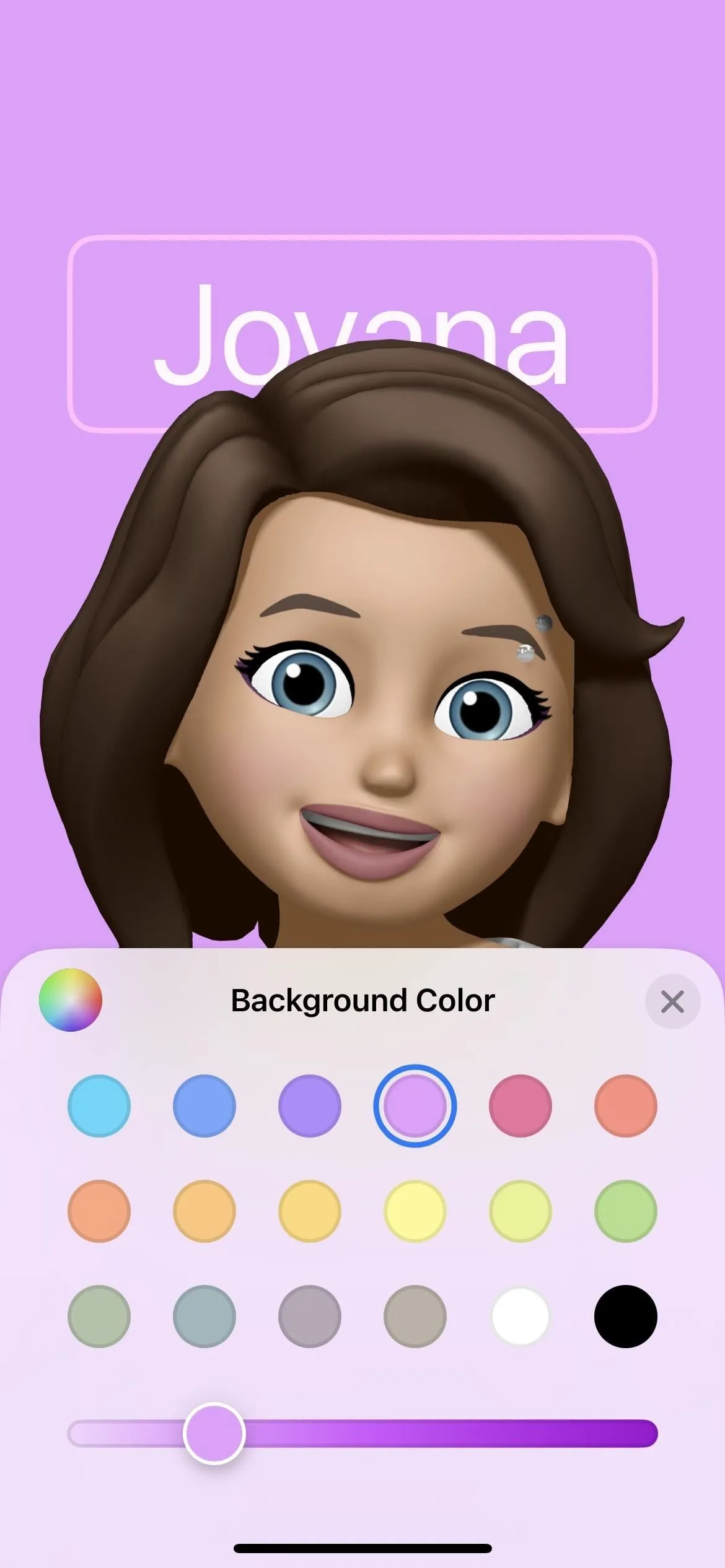
- Monogram placerer dit navns initialer under dit navn øverst. Du kan trykke på monogrammet for at ændre bogstaverne, ændre baggrundsfarven og ændre skrifttype, skriftstørrelse og skriftfarve på dit navn og initialer.

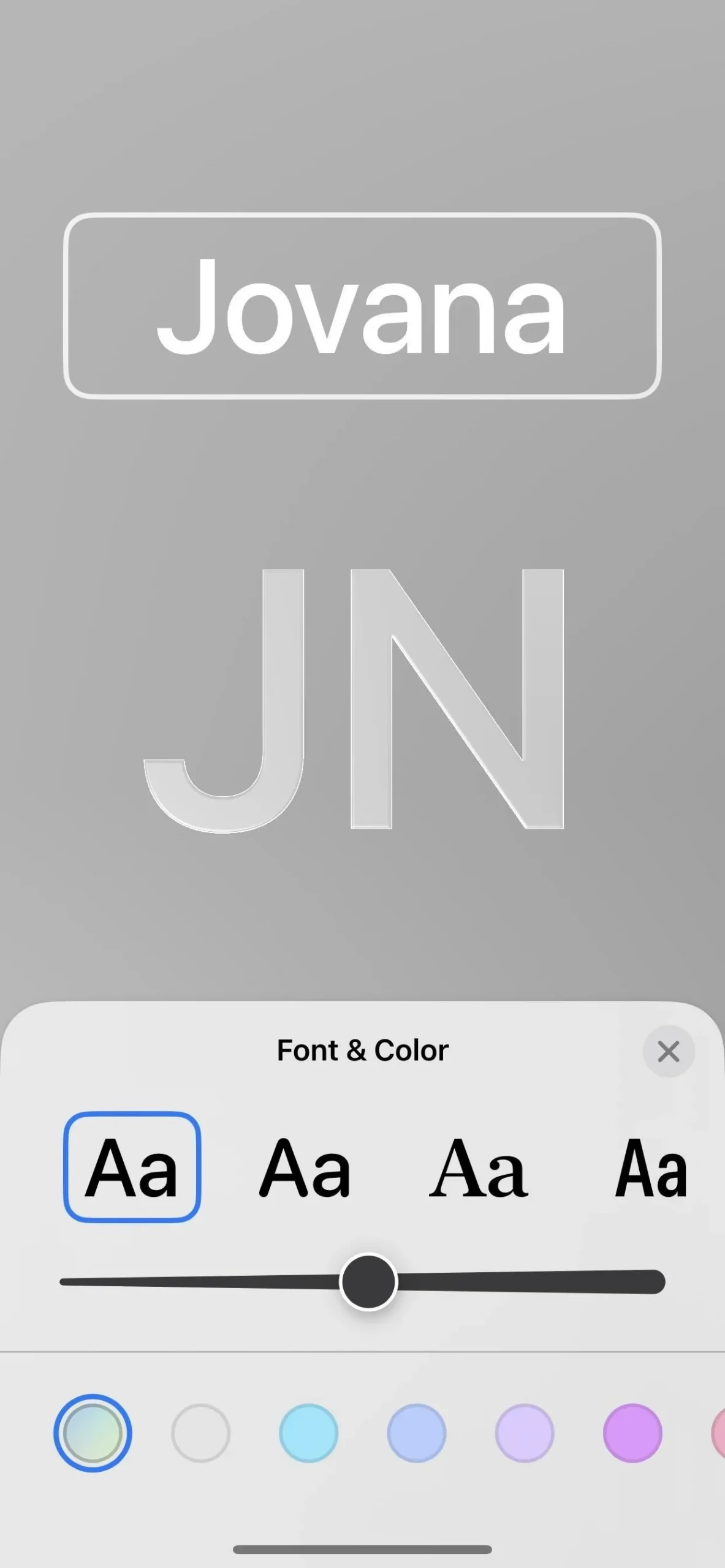
Hvis din iPhone er indstillet til et kinesisk eller japansk sprog, kan du bruge det lodrette tekstlayout, der ser rigtig flot ud sammen med plakaten.
Trin 5: Gem din kontaktplakat
Når du er færdig med dit design, skal du trykke på “Udført”-knappen øverst til højre. Du får vist en forhåndsvisning af plakaten, hvor du så kan trykke på “Tilbage” for at redigere den eller “Fortsæt” for at gemme den.

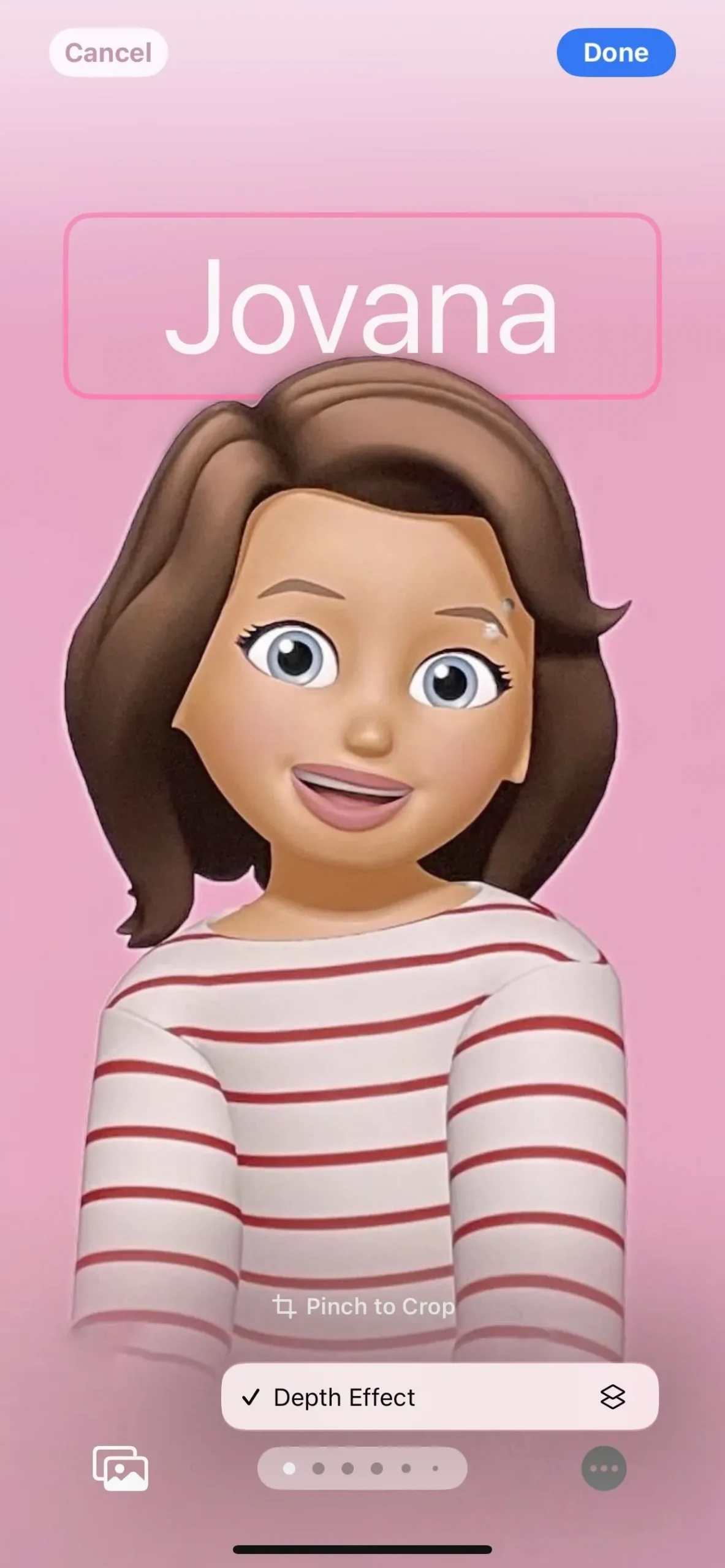

Derefter kan du vælge et kontaktprofilbillede til iMessage og andre Apple-tjenester. Tryk på “Spring over” for at beholde dit nuværende profilfotodesign.
Ellers skal du vælge “Fortsæt” for at gemme det, du ser, “Vælg et andet billede” for at vælge noget helt andet eller “Beskær” for at justere dets placering i cirklen. Hvis du beskærer det, får du også mulighed for at ændre baggrundsfarven på profilbilledet i stedet for at få det til at matche din kontaktplakat.
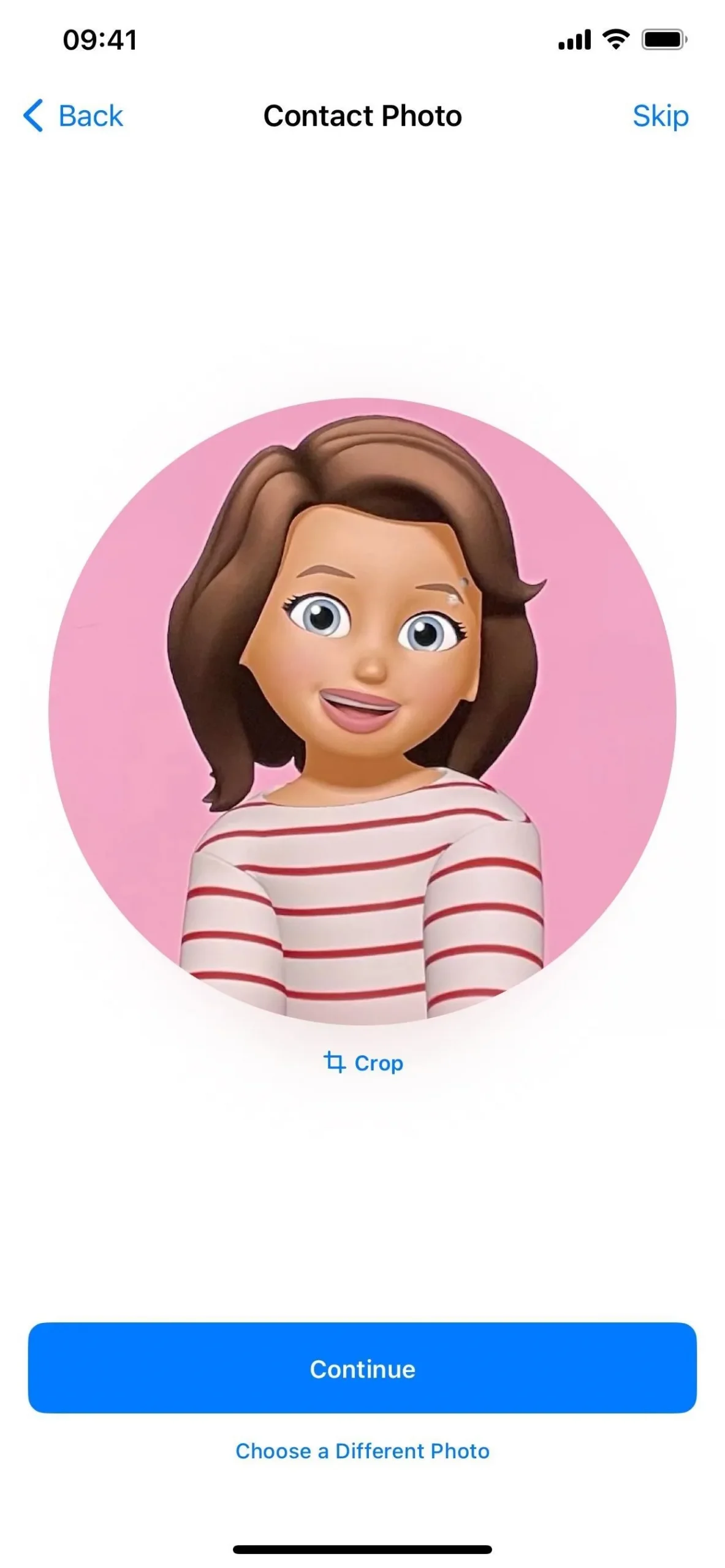
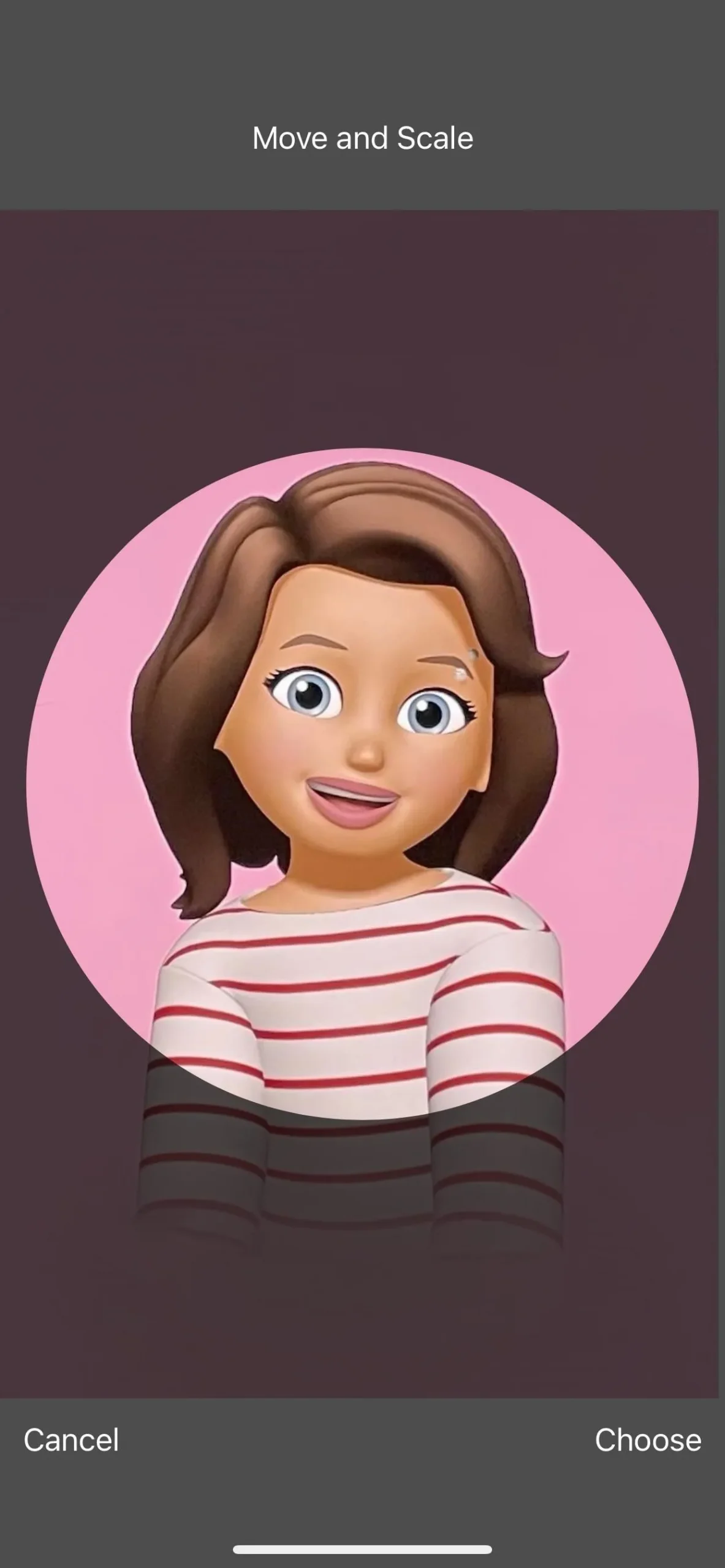
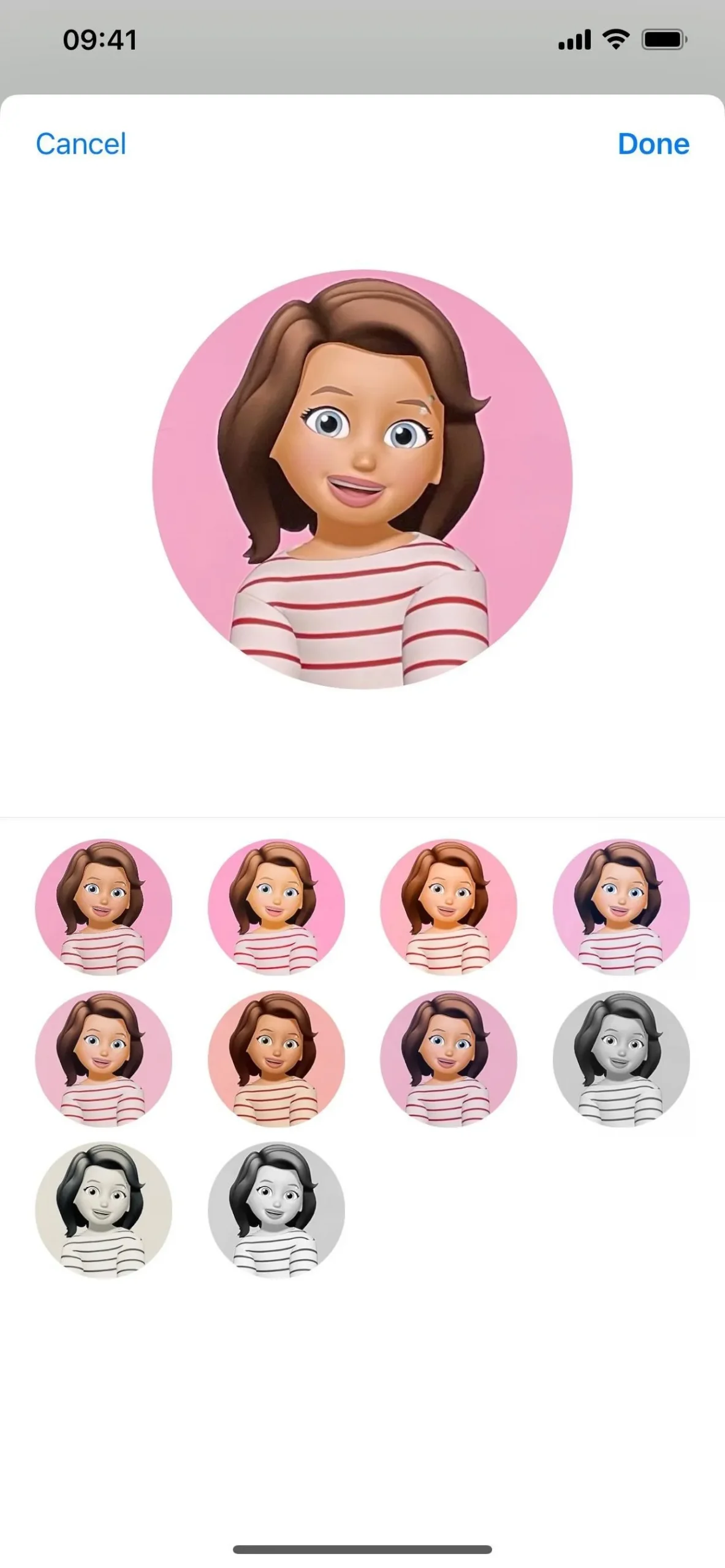
Så nemt er det! Når du har konfigureret det, kan du dele det automatisk med alle dine kontakter eller kun med dem, du godkender. For at justere dine præferencer skal du åbne dit kontaktkort, trykke på “Kontakt foto og plakat”, derefter aktivere eller deaktivere “Navn og fotodeling”, ændre dit viste navn og vælge mellem at dele automatisk med alle eller kun kontakter.
Bemærk, at hvis du har flere telefonnumre tilknyttet dit Apple-id, kan du muligvis ikke dele dit billede og din plakat med andre.

Kontaktplakater på iOS 17 åbner en ny verden af personlig kommunikation. Uanset om du har den nyeste iPhone eller en lidt ældre model, gør denne funktion dig i stand til at gøre din iPhone-skærm langt mere spændende, når nogen ringer. Gør opkald mere sjove og personlige, og følg med for at se, hvilke apps der vil inkludere denne funktion i fremtiden.
Skriv et svar